怎么在电脑里高性能地运行某个游戏或软件?
1、.
首先,我们打开自己的电脑,在电脑的桌面鼠标右键找到“NVIDIA 控制面板 ”按钮,点击进入NVIDIA 控制面板页面 。
.

2、.
接着,我们在NVIDIA 控制面板页面找到“管理3D设置 ”按钮,点击进入管理3D设置页面 。
.
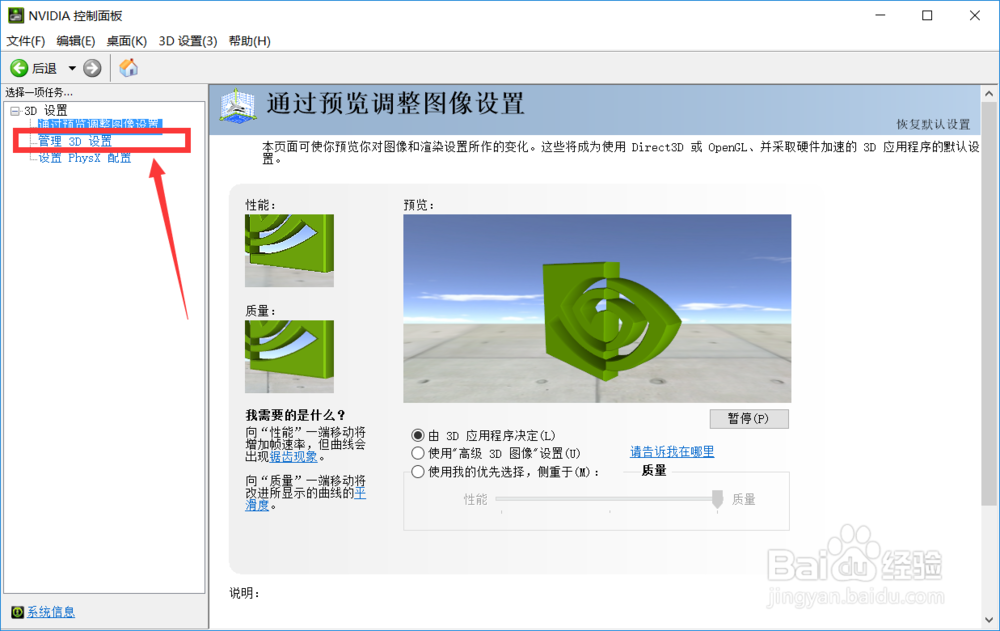
3、.
我们来到管理3D设置页面之后,我们在管理3D设置页面找到“程序设置 ”按钮,点击进入程序设置页面 。
.

4、.
然后,我们在程序设置页面找到“添加 ”按钮,点击进入软件或者游戏的添加页面 。
.

5、.
我们来到游戏或者软件的添加页面之后,我们选择好自己想要让电脑高性能运行的软件或者游戏,再点击“添加选定的程序 ”按钮,确定选择 。
.
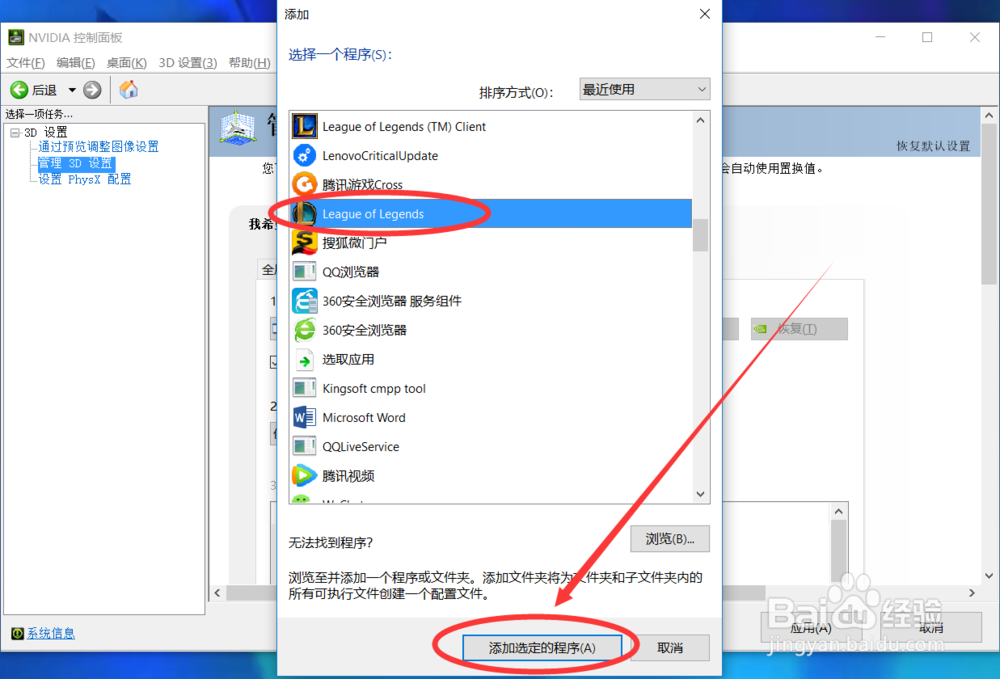
6、.
接着,我们在添加程序下方找到并点击“为此程序选择首选处理器 ”按钮,点击选择“ 高性能 NVIDIA 处理器 ”选项 。
.
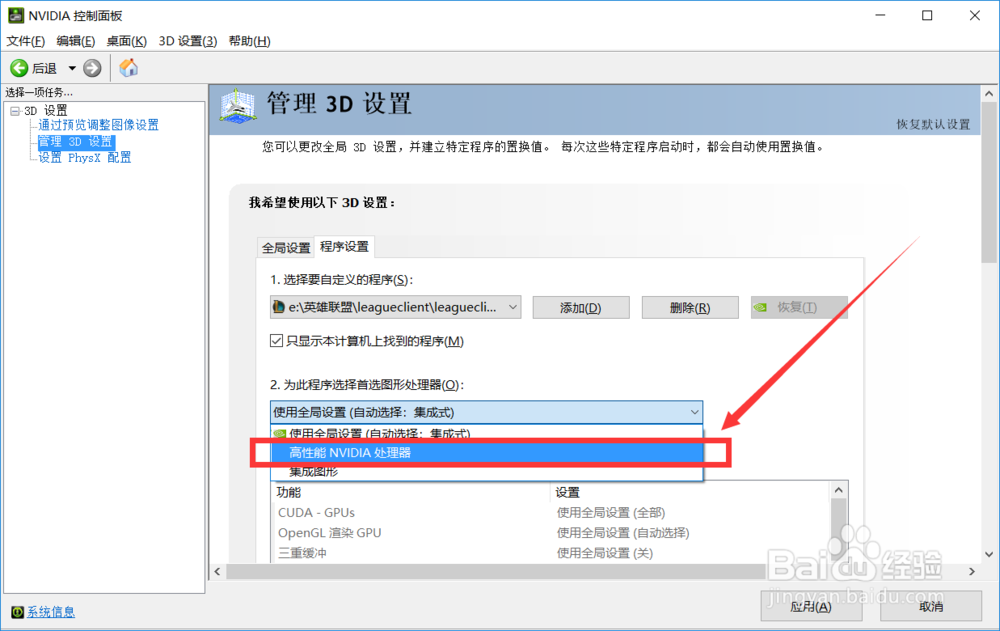
7、.
我们都设置好之后,我们记得点击程序设置页面右下角的“应用 ”按钮,点击保存应用这些设置,这样我们电脑处理器就会以高性能模式运行我们选择好的软件或者游戏了 。
.
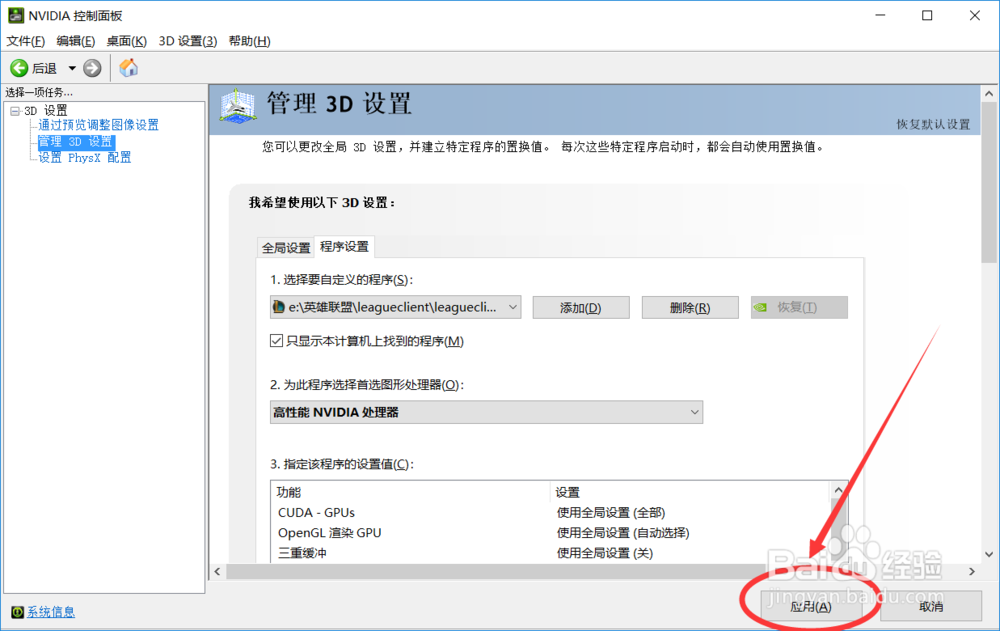
8、.
说了这么多,不知道,这篇经验有没有帮助到小伙伴们呢?( ˇ ˍ ˇ ) 想~( ˇ ˍ ˇ ) 想~
.
如果有的话小伙伴们记得留个 赞 或者 在投票处轻点几下投几张票 哦!跪谢了。(*^-^*)(*^-^*)
O(∩_∩)O谢谢O
.
最后祝大家生活愉快,身体健康,幸福美满哦!!!
.
声明:本网站引用、摘录或转载内容仅供网站访问者交流或参考,不代表本站立场,如存在版权或非法内容,请联系站长删除,联系邮箱:site.kefu@qq.com。
阅读量:136
阅读量:124
阅读量:133
阅读量:72
阅读量:185